Autore:
John Stephens
Data Della Creazione:
25 Gennaio 2021
Data Di Aggiornamento:
1 Luglio 2024
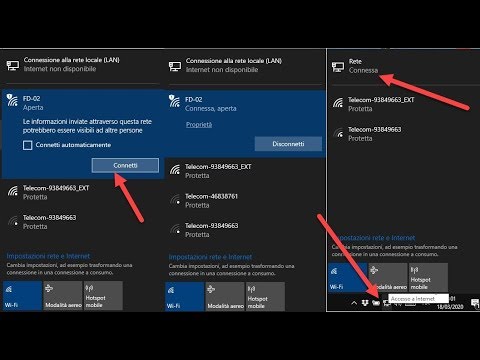
Contenuto
Se non disponi di una rete in questo momento, ma devi davvero essere online utilizzando un computer, il tuo telefono può salvarlo. La connessione di altri dispositivi alla rete telefonica spesso richiede l'utilizzo di piani specifici del provider di rete telefonica. Allo stesso tempo, questo consuma anche molti dati mobili più velocemente del normale. Se desideri connettere un computer o un altro dispositivo con i dati di rete del telefono, segui questi passaggi.
Passi
Metodo 1 di 3: condividi su dispositivi Android
- Decidi se condividere la tua connessione USB o creare un hotspot wireless. Il tethering USB è l'opzione migliore se hai collegato un solo dispositivo al telefono dotato di porta USB. Se desideri connettere più dispositivi o collegare un tablet che non dispone di una porta USB, devi creare un hotspot wireless. Sono previste tariffe per entrambe le opzioni, a seconda del piano di servizio che stai utilizzando. Gli ultimi pacchetti illimitati sono generalmente abilitati per il tethering.
- Se colleghi un solo dispositivo, utilizza il tethering USB poiché è più sicuro della connessione wireless.
- Se stai configurando un hotspot wireless, fai attenzione all'accesso ai dati mobili e alla password di utilizzo. Se non si utilizza un piano dati di grandi dimensioni, questo tipo di accesso verrà utilizzato molto rapidamente.
- Condividi la connessione USB dal telefono al laptop. Collega il telefono al computer con un cavo USB. Non devi preoccuparti delle finestre di dialogo di accesso ai file.
- Apri Impostazioni. Premi il pulsante Menu o Impostazioni oppure apri la voce Impostazioni nell'elenco delle applicazioni.
- Nella sezione "Wireless e rete", fare clic su "Tethering e hotspot portatile".
- Potrebbe essere necessario fare clic su "Altre impostazioni" per visualizzare questa opzione. Diversi sistemi Android sono disposti in modo diverso, ma i passaggi generali sono abbastanza simili.
- Seleziona la finestra di dialogo "Tethering USB". Questa è l'azione per iniziare a condividere i dati mobili con il computer. Un'icona di connessione blu apparirà nella barra delle notifiche del telefono.
- Se utilizzi Windows XP, dovrai scaricare il file "tetherxp.inf" dal sito web di Android. È necessario installare questo file quando si collega il telefono al computer per la prima volta.
- Deseleziona la casella per interrompere la condivisione. Oppure puoi scollegare il cavo USB per interrompere la condivisione.
- Crea un punto di accesso alla rete wireless. Se è necessario connettere più di un dispositivo ai dati mobili, si consiglia un hotspot wireless. Fai attenzione quando scegli questo metodo in quanto non è sicuro come il tethering USB.
- Apri Impostazioni. Premi il pulsante Menu o Impostazioni oppure apri la voce Impostazioni nella barra delle applicazioni.
- Nella sezione "Wireless e rete", fai clic su "Tethering e hotspot portatile".
- Potrebbe essere necessario scegliere "Altre impostazioni" per trovare questa opzione. I diversi sistemi Android sono disposti in modo diverso, ma i passaggi generali sono gli stessi.
- Seleziona la casella "Hotspot Wi-Fi portatile". A seconda del dispositivo, vedrai un cursore chiamato "Mobile Hotspot" o qualcosa di simile. Scorri lateralmente per accenderlo.
- Il dispositivo potrebbe richiedere la verifica che il tuo piano dati consenta la creazione di hotspot mobile. In caso contrario, ti verrà chiesto di attivare il servizio sul tuo telefono.
- Una volta connesso il dispositivo, un'icona wireless blu verrà aggiunta alla barra delle notifiche sul telefono.
- Fare clic sul pulsante "Impostazioni hotspot Wi-Fi portatile" per impostare il nome di rete e la password. Si consiglia di impostare una password per impedire ad altri utenti di accedere alla rete e consumare dati mobili.
Metodo 2 di 3: condivisione su dispositivi iOS

Decidi se condividere la tua connessione USB o creare un hotspot wireless. Il tethering USB è l'opzione migliore se colleghi un solo dispositivo al telefono dotato di porta USB. Se desideri connettere più dispositivi o collegare un tablet che non dispone di una porta USB, devi creare un hotspot wireless. Sono previste tariffe per entrambe le opzioni, a seconda del piano di servizio che stai utilizzando. Gli ultimi pacchetti illimitati sono generalmente abilitati per il tethering.- Se è collegato un solo dispositivo, si consiglia una connessione USB. Questo tipo di connessione è più sicuro del tipo wireless. La condivisione della connessione USB richiede che sul computer sia installato iTunes.
- Se crei un hotspot wireless, devi capire che chiunque abbia una password può accedere alla rete e consumare i tuoi dati mobili. Senza pacchetti di dati di grandi dimensioni, l'accesso di questo tipo consuma rapidamente i dati.
- Attiva Hotspot personale. Per abilitare la condivisione, è necessario abilitare questa funzione nelle Impostazioni.
- Seleziona Impostazioni, quindi Cellulare.

- Nel menu Cellulare, scegli Hotspot personale. Se il piano dati non consente la condivisione della connessione, ti verrà chiesto di contattare il corriere.

- Far scorrere la barra orizzontale dell'hotspot personale in posizione ON.

- Scegli il metodo di connessione. Il metodo predefinito è connettersi tramite USB. Se vuoi connetterti tramite Wi-Fi o Bluetooth, premi il pulsante “Attiva Wi-Fi e Bluetooth”.

- Seleziona Impostazioni, quindi Cellulare.
Connettiti all'hotspot. Dopo aver abilitato l'hotspot personale, altri dispositivi possono connettersi a questo punto. Se il Wi-Fi è abilitato, la rete apparirà come “iPhone
". La password verrà visualizzata nel menu Hotspot personale. Puoi cambiare la tua password se vuoi. annuncio pubblicitario
Metodo 3 di 3: condividi su Windows Phone
- Configurare la condivisione della connessione wireless. Windows Phone 8 non supporta il tethering USB, puoi solo creare hotspot wireless. È necessario un piano dati per consentire il tethering.
- Apri l'elenco delle app e seleziona Impostazioni. Vai al menu "Condivisione Internet".
- Ruota il dispositivo di scorrimento Condivisione in posizione ON. Premere Setup.
- Immettere il nome della rete nella finestra di dialogo "Nome trasmissione". Questo è il nome visualizzato della rete wireless a cui sei connesso.
- Seleziona la sicurezza della rete wireless. Si consiglia di impostare una password per proteggere una rete wireless WPA2 standard. Ecco come impedire a utenti indesiderati di accedere alla rete e consumare i tuoi dati.
- L'icona "Condivisione Internet" apparirà sulla barra di stato del telefono dopo l'attivazione della rete.
- Le connessioni di rete. Trova il nome della rete appena impostato. Inserisci la tua password e sarai connesso a Internet. annuncio pubblicitario
Consigli
- Tenere sempre il telefono cellulare vicino al computer laptop / desktop.



